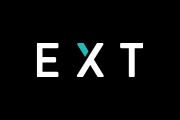iPhone(iOS版)TeamViewerの使用方法
「TeamViewer」を利用してお客様のiPhone(iOS)をリモート(遠隔)サポートする手順をご案内します。
遠隔操作にはiOSのバージョン11以上が必要です。バージョンのご確認をお願いします。
AppStoreからTeamViewerアプリをインストールしてください。
- アプリの起動
インストールが完了したら、ホーム画面に表示される「TeamViewerアプリ」をタップして起動します。
通知の許可のダイアログが表示された場合は「許可」をタップしてください。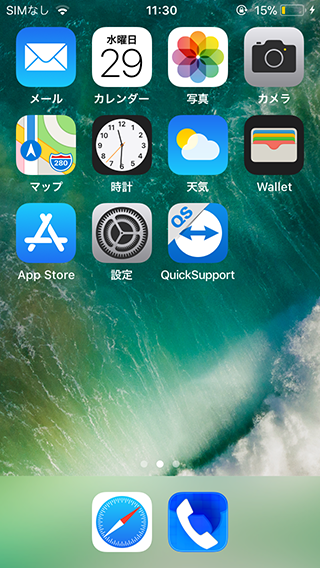
- 共有の準備
ホーム画面に戻り「設定」→「コントロールセンター」と進み、「コントロールをカスタマイズ」をタップします。
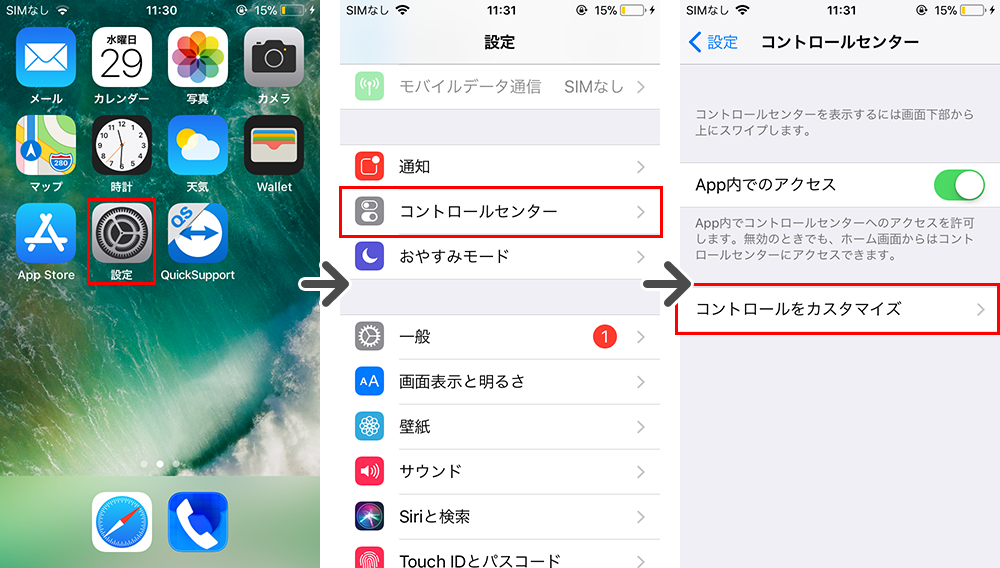
カスタマイズ項目が並ぶので、[画面収録]の「+」をタップして、機能を有効にします。
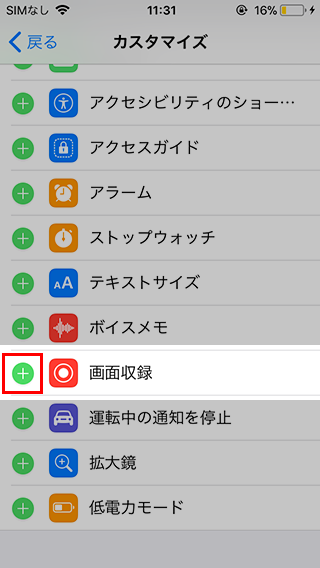
設定を終了し、画面下からスワイプしてコントロールセンターを表示します。
左下の録画ボタンを長押しすると「画面収録」ダイアログが表示されますので、
「TeamViewer」をタップしチェックを入れてから「ブロードキャストを開始」をタップします。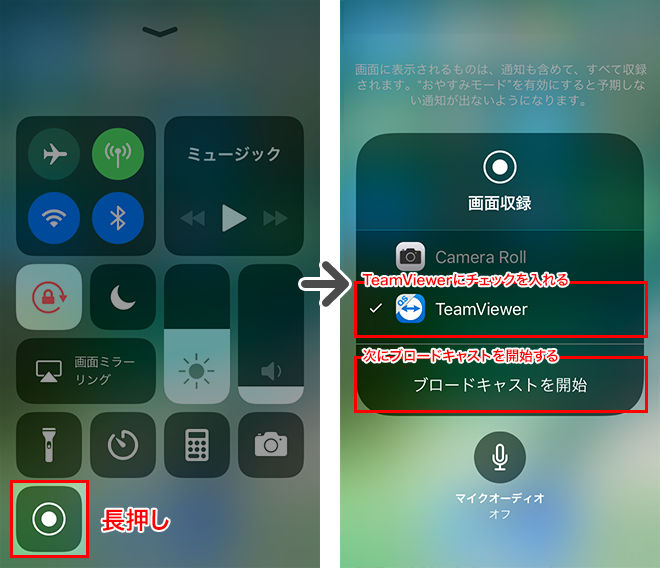
- リモートサポート開始
ホーム画面に戻り、「TeamViewerアプリ」を起動します。
「使用中のID(数字)」をエクストスタッフにお伝えください。
しばらくすると「リモートサポートを許可しますか?」と出ますので「許可」してください。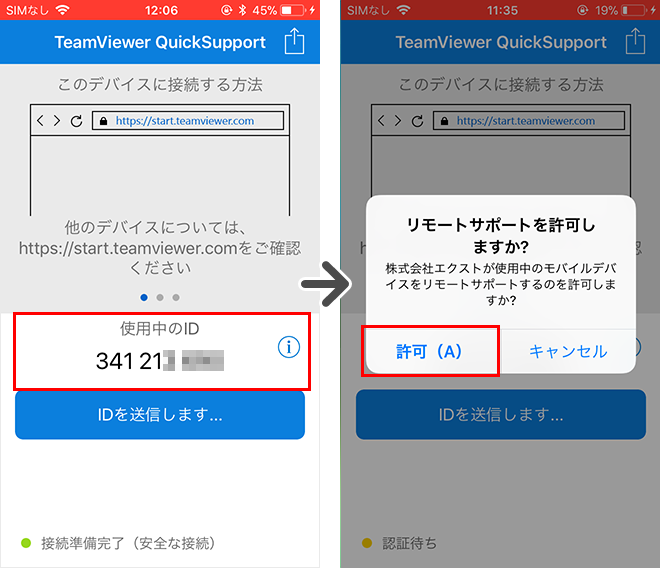
サポート中はエクストに画像で画面共有されますが操作はできません。
エクストスタッフのアドバイスに従って操作お願いします。 - アプリの終了
画面共有の終了は、画面上部の赤いバーをタップします。
停止の確認が行われますので「停止」をタップして終了します。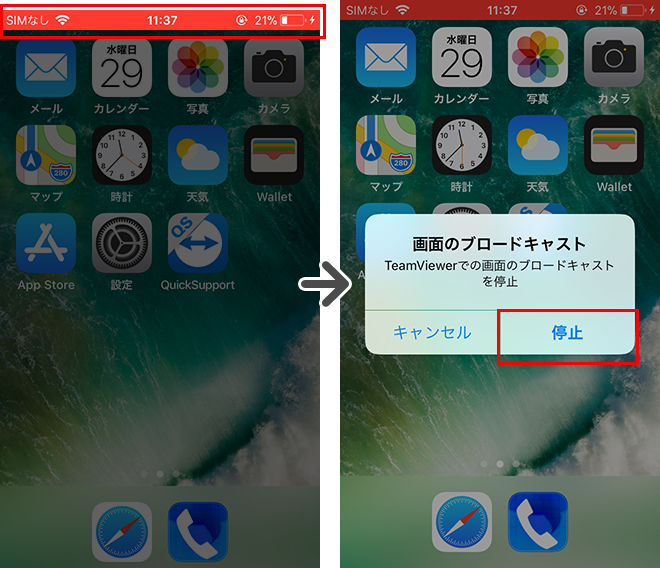
以上でサポートは終了です。